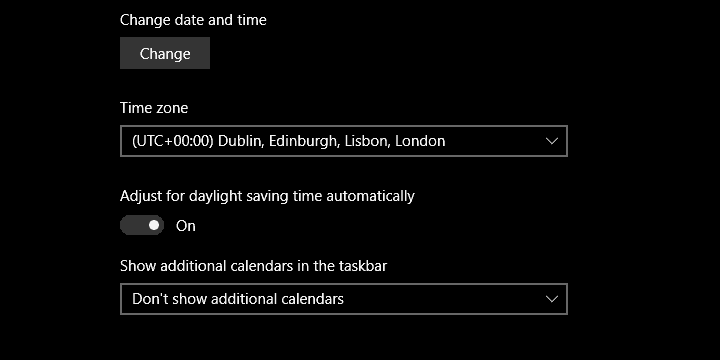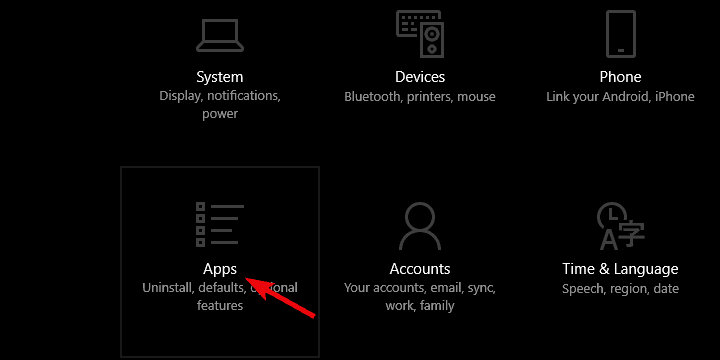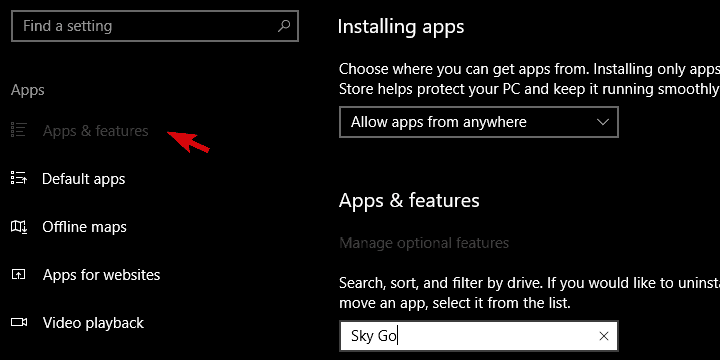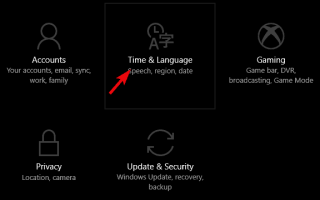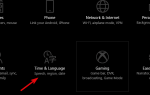Sky Go to jedna z tych usług przesyłania strumieniowego, które oferują przeważnie wysoką jakość programów telewizyjnych.
Wielu użytkowników jest pod wrażeniem zawartości menu, programów telewizyjnych, filmów, wydarzeń sportowych, wiadomości i filmów dokumentalnych. Jest tylko jeden mały problem.
Mianowicie, aby cieszyć się treściami Sky, należy mieszkać w Wielkiej Brytanii lub Republice Irlandii. Może to być obsługiwane przez VPN, który naśladuje adres IP UK / RoI w celu zapewnienia ci dostępu.
Ale czasem łatwiej to powiedzieć niż zrobić, jak VPN nie działa w Sky Go dla tak wielu użytkowników.
Aby rozwiązać ten problem, przygotowaliśmy listę możliwych rozwiązań, które można znaleźć poniżej. Jeśli nie możesz się połączyć i przesyłać strumieniowo przez Sky Go, koniecznie sprawdź je.
Jak sprawić, by Sky Go współpracował z VPN za granicą:
- Upewnij się, że czas i data są ustawione na Zjednoczone Królestwo lub Republikę Irlandii
- Ponownie zainstaluj aplikację Sky Go lub użyj innej przeglądarki dla klienta internetowego
- Zmień serwery na inną lokalizację w Wielkiej Brytanii / RoI
- Upewnij się, że VPN nie jest blokowany przez Sky Go
1: Upewnij się, że czas i data są ustawione na Zjednoczone Królestwo lub Republikę Irlandii
Najpierw rzeczy pierwsze. Rozbieżność między czasem systemowym a czasem VPN (czas przypisany do określonego adresu IP) może powodować problemy z dostępem do Sky Go na komputerze z zagranicy.
Sky Go może korzystać z niektórych usług proxy do blokowania wszystkich osób w innej strefie czasowej. Niektórzy użytkownicy rozwiązali ten problem, po prostu ustawiając czas systemowy naśladujący czas serwera UK / RoI.
Następnie powinieneś mieć dostęp do Sky Go, aplikacji lub klienta opartego na przeglądarce.
Jeśli nie masz pewności, jak to zrobić w systemie Windows 10, postępuj zgodnie z instrukcjami podanymi poniżej:
- Naciśnij klawisz Windows + I, aby otworzyć Ustawienia app.
- otwarty Czas Język.
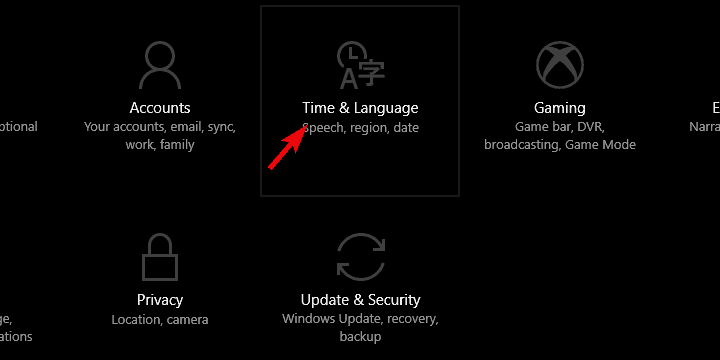
- Pod datą Sekcja czasu, wyłącz oba ”Ustaw czas automatycznie» i «Ustaw strefę czasową automatycznie”.
- Wybierz Strefa czasowa i wybierz Dublin-Londyn strefa czasowa z menu rozwijanego.

- Teraz możesz ponownie włączyć ”Ustaw czas automatycznie”I to wszystko.
- Uruchom VPN i spróbuj Sky Go jeszcze raz.
Jeśli czas systemu przeskakuje do tyłu w systemie Windows 10, zapoznaj się z tym przydatnym przewodnikiem, aby szybko rozwiązać problem.
Jeśli masz problemy z otwarciem aplikacji Ustawienia, zapoznaj się z tym artykułem, aby rozwiązać problem.
2: Zainstaluj ponownie aplikację Sky Go lub użyj innej przeglądarki dla klienta internetowego
Ważna jest również sekwencja uruchamiania VPN. Pamiętaj, aby uruchomić VPN i wybrać tę samą dokładną lokalizację serwera połączoną z kontem.
Jeśli już to zrobiłeś, a problem nadal występuje, zalecamy ponowną instalację aplikacji klienckiej Sky Go lub przełączenie się na alternatywną przeglądarkę, jeśli wolisz korzystać z punktu dostępowego opartego na przeglądarce.
Najwyraźniej najpopularniejsze przeglądarki są niedostępne dla Sky Go. Podobno Chrome i Mozilla mają problemy i wydaje się, że to samo dotyczy Opery.
Szukasz najlepszych przeglądarek z VPN, które nie spowalniają twojego połączenia internetowego? Sprawdź ten artykuł.
Najlepszą przeglądarką do tego zadania jest, wierzcie lub nie, Internet Explorer. Uważamy jednak, że Edge również wykona dobrą robotę.
Jeśli chodzi o ponowną instalację aplikacji Sky Go w systemie, wykonaj następujące czynności:
- Włącz VPN i upewnij się, że ustawienia regionu są ustawione na Wielką Brytanię.
- Naciśnij klawisz Windows + I, aby otworzyć Ustawienia.
- Kliknij Aplikacje.

- W obszarze Aplikacje funkcje, zlokalizuj Sky Go aplikację i usuń ją.

- Uruchom ponownie komputer.
- Otwórz sklep Microsoft Store i zainstaluj Sky Go aplikacja ponownie.
- Uruchom VPN i daj Sky Go kolejną szansę.
Jeśli chcesz uzyskać więcej informacji na temat odinstalowywania programów i aplikacji w systemie Windows 10, zapoznaj się z tym dedykowanym przewodnikiem.
Jeśli potrzebujesz świetnej przeglądarki zorientowanej na prywatność, która współpracuje z VPN, zalecamy sprawdzenie przeglądarki UR.
3: Zmień serwery na inną lokalizację w Wielkiej Brytanii / RoI
Zwykle oznacza to zmianę serwera / lokalizacji geograficznej na dowolną inną lokalizację w Wielkiej Brytanii lub Republice Irlandii.
Jednak nie tak to działa w odniesieniu do dostępu do usługi Sky Go z zagranicy. Jeśli korzystasz z usługi VPN innej niż premium, trudno sobie z tym poradzić.
Możesz wypróbować TunnelBear (podobno nadal działa z Sky Go), ale z powodu ograniczeń nałożonych na pakiet danych, zużyjesz za darmo 500 MB dość szybko. Zakładamy, że korzystasz z premium narzędzia VPN opartego na subskrypcji.
Ponadto dzięki rozwiązaniu premium możesz poprosić o określoną lokalizację, która obsługuje Sky Go. Skontaktuj się z usługodawcą i poproś o prawidłową lokalizację, w której można uruchomić Sky Go bez problemów.
Nie można połączyć się z serwerem proxy w systemie Windows 10? Nie martw się, mamy dla Ciebie odpowiednie rozwiązanie.
4: Upewnij się, że VPN nie jest blokowany przez Sky Go
Na koniec powinieneś dokładnie sprawdzić przed podjęciem decyzji o zakupie usług określonej sieci VPN premium. Wiele z nich jest ograniczanych / blokowanych przez Sky Go.
Chociaż współpracujemy z CyberGhost VPN, jesteśmy pewni, że będzie działał zgodnie z przeznaczeniem, ponieważ na razie nie jest zablokowany. Co więcej, ma świetny design i nieograniczoną prędkość transmisji danych i przepustowości.
Rozwiązania VPN potwierdzone do współpracy z Sky Go w tej chwili to:
- CyberGhost VPN (sugerowany)
- NordVPN (zalecane)
- ExpressVPN
- VyperVPN
- PrivateVPN
- TunnelBear VPN
Dlatego sprawdź przynajmniej jeden z nich i spróbuj. Jeśli problem nadal występuje, zalecamy skontaktowanie się z odpowiedzialnym wsparciem i poproszenie o rozwiązanie problemu.
To jedna z zalet rozwiązania VPN klasy premium — muszą zapewnić płatnemu klientowi rozwiązanie problemu.
Twoja sieć VPN jest zablokowana w systemie Windows 10? Postępuj zgodnie z tym prostym przewodnikiem i szybko napraw problem.
Ważna aktualizacja: Jeśli jesteś zainteresowany oglądaniem Ligi Mistrzów UEFA, możesz zainteresować się naszym dedykowanym przewodnikiem, jak oglądać UCL bez opóźnień w transmisji.
Znajdziesz tam kilka rozwiązań i narzędzi, których używasz / możesz użyć, aby oglądać wszystkie mecze Ligi Mistrzów UEFA bez walki na dziwnych stronach z mnóstwem wyskakujących okienek.
Że należy to zrobić. Jeśli masz pytania lub sugestie dotyczące VPN dla Sky Go i powiązanych problemów, opublikuj je w sekcji komentarzy poniżej.